8 ข้อเท็จจริงและเคล็ดลับที่เป็นประโยชน์เกี่ยวกับ Kindle Cloud Reader
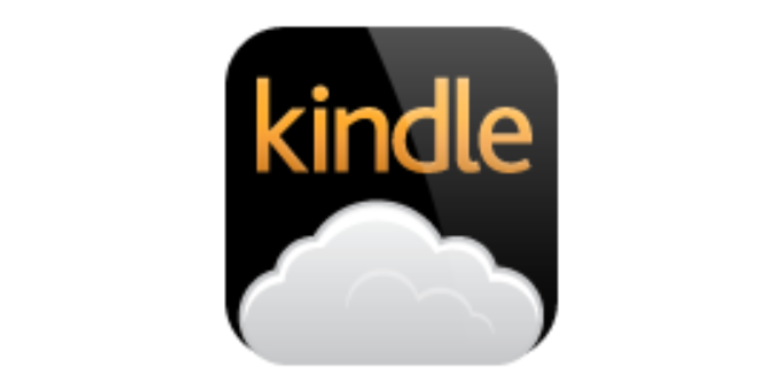
Kindle Cloud Reader คืออะไร? มันเป็นชิ้นส่วนของ บนเว็บไซต์ แพลตฟอร์มสำหรับอ่าน Kindle eBooks บางครั้งเราแค่ดูผ่านๆ ไม่กี่หน้าและไม่อยากติดตั้งแอป Kindle บนคอมพิวเตอร์เพียงเพราะเหตุนี้ การใช้ Kindle Cloud Reader จึงเป็นทางเลือกที่สะดวกที่สุด ในโพสต์นี้ เราจะเขียนเกี่ยวกับทุกแง่มุมของ Kindle Cloud Reader ซึ่งรวมถึงวิธีการเข้าถึง วิธีดาวน์โหลดหนังสือ วิธีใช้งานเพื่ออ่าน และข้อมูลที่เกี่ยวข้องทั้งหมด
Kindle Cloud Reader เปิดให้บริการใน 10 ประเทศ
Amazon เปิดตัว Kindle Cloud Reader เมื่อวันที่ 10 สิงหาคม 2011 ซึ่งเร็วกว่า Kindle 4 เล็กน้อย จนถึงขณะนี้ Kindle E-reader/eBooks วางจำหน่ายใน 11 ประเทศ และ Kindle Cloud Reader เปิดให้เข้าถึงได้ใน 10 ประเทศ ดังนี้
- Kindle Cloud Reader สหรัฐอเมริการะบุว่า: อ่าน.amazon.com
- Kindle Cloud Reader แคนาดา: อ่าน.amazon.ca
- Kindle Cloud Reader บราซิล: อ่าน.amazon.com.br
- Kindle Cloud Reader ประเทศญี่ปุ่น: อ่าน.amazon.co.jp
- Kindle Cloud Reader สหราชอาณาจักร: อ่าน amazon.co.uk
- Kindle Cloud Reader ประเทศเยอรมนี: อ่าน.amazon.de
- Kindle Cloud Reader สเปน: อ่าน.amazon.es
- Kindle Cloud Reader ฝรั่งเศส: อ่าน.amazon.fr
- Kindle Cloud Reader อิตาลี: อ่าน.amazon.it
- Kindle Cloud Reader อินเดีย: อ่าน.amazon.in
เข้าถึง Kindle Cloud Reader ผ่านทางเว็บเบราว์เซอร์ของคอมพิวเตอร์หรือ iPad
เงื่อนไขการใช้งาน Kindle Cloud Reader เป็นอย่างไร? สามารถเข้าถึงได้ผ่าน Safari ของ iPad หรือเว็บเบราว์เซอร์ของคอมพิวเตอร์เท่านั้น หากคุณต้องการอ่าน Kindle eBooks บน iPhone หรือโทรศัพท์/แท็บเล็ต Android คุณจะต้องติดตั้ง Kindle สำหรับ iOS หรือ Kindle สำหรับ Android
เบราว์เซอร์ต่อไปนี้เข้ากันได้กับ Kindle Cloud Reader
- Google Chrome 20 ขึ้นไปบน Windows, macOS, Linux และ Chrome OS
- Mozilla Firefox 10 ขึ้นไปบน Windows, Linux และ macOS
- Safari 5 ขึ้นไปบน macOS
- Internet Explorer 10 ขึ้นไปบน Windows
- Safari บน iPad ที่ใช้ iOS 5 ขึ้นไป
การเข้าถึง Kindle Cloud Reader บน Windows, Mac, Chromebook หรือ iPad ขั้นตอนแรกคือเปิดเบราว์เซอร์และไปที่ Kindle Cloud Reader ขั้นตอนที่ 2 คือใช้บัญชี Amazon ที่คุณใช้เมื่อซื้อ eBook เพื่อเข้าสู่ระบบ เว็บไซต์ Kindle Cloud Reader ที่เกี่ยวข้อง -
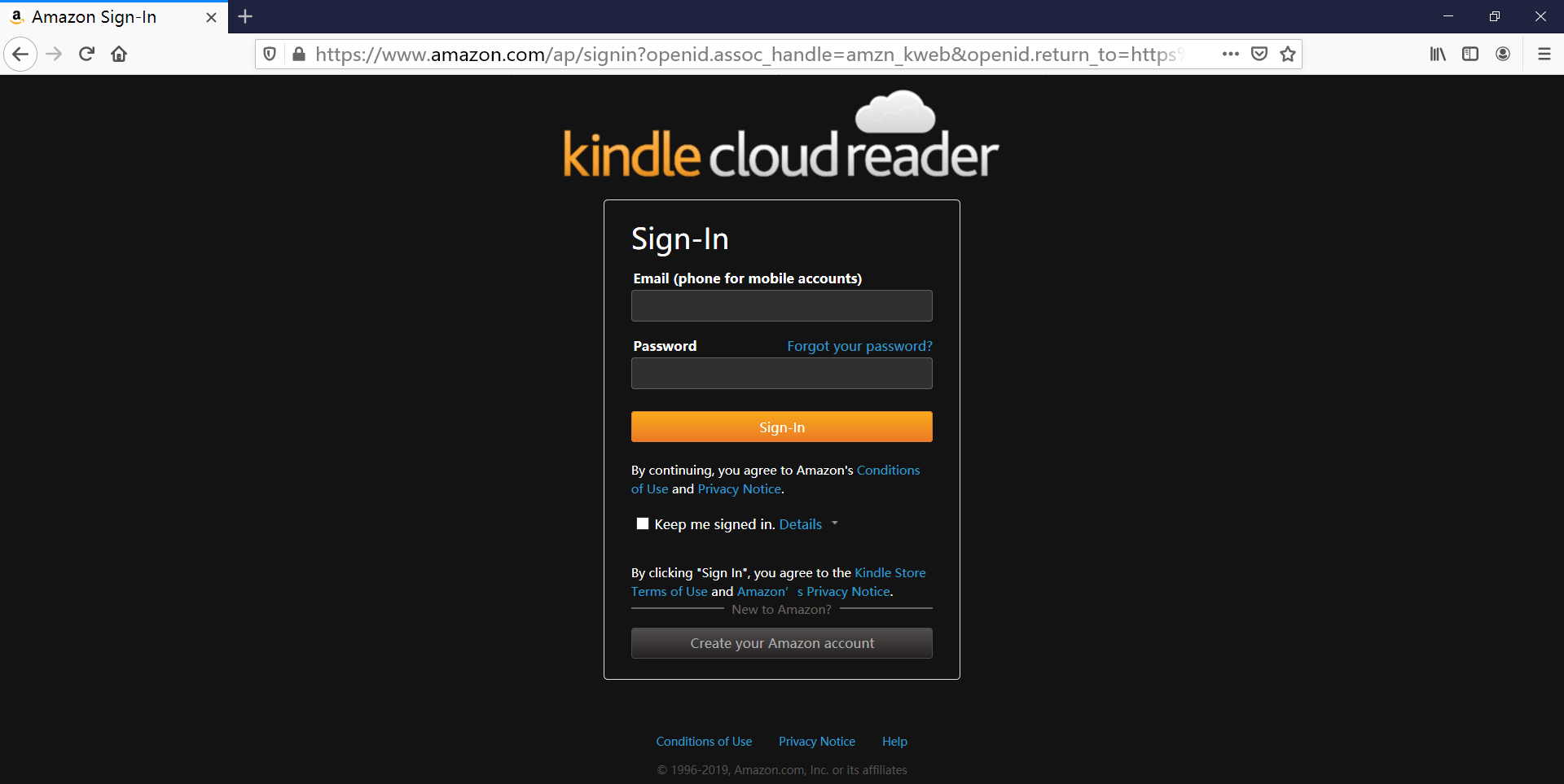
หากคุณใช้คอมพิวเตอร์สาธารณะ เช่น ในห้องสมุดหรือที่อื่นๆ โปรดอย่าให้เบราว์เซอร์จำรหัสผ่านของคุณ และอย่าลืมออกจากระบบก่อนออกจากระบบ
เข้าถึงบัญชี Kindle สองบัญชีเพื่ออ่านในเวลาเดียวกัน
หากคุณใช้ Kindle สำหรับพีซี/Mac เพื่ออ่านหนังสือ การลงทะเบียนบัญชี Kindle อื่นหมายความว่าคุณต้องยกเลิกการลงทะเบียนบัญชีเดิม ซึ่งไม่สะดวก Kindle Cloud Reader ช่วยคุณแก้ปัญหานี้ได้อย่างสมบูรณ์แบบ คุณสามารถเปิดแท็บใหม่ในเว็บเบราว์เซอร์และลงชื่อเข้าใช้ Kindle Cloud Reader ของประเทศอื่นหรือบัญชี Amazon อื่น
เปิดใช้งานการอ่านแบบออฟไลน์เมื่อระบบขอให้คุณ
หลังจากเข้าสู่ระบบ Kindle Cloud Reader บน Chrome หรือ Safari แล้ว หน้าต่างเล็กๆ อาจปรากฏขึ้นทันทีและขอให้คุณเปิดใช้งานการอ่านแบบออฟไลน์ หลังจากเปิดใช้งานฟีเจอร์นี้แล้ว คุณสามารถดาวน์โหลดและปักหมุดหนังสือได้ วิธีนี้ช่วยให้คุณอ่านหนังสือได้ง่ายขึ้นในกรณีที่การเชื่อมต่ออินเทอร์เน็ตช้า
อย่างไรก็ตาม หากไม่อนุญาติ ระบบจะทำการเตือนทุกครั้งที่เข้าสู่หน้าเว็บไซต์

ผู้ใช้ Chrome อาจพบปัญหานี้หลังจากคลิก "เปิดใช้งานออฟไลน์" ระบบจะแสดงข้อความ "ไม่สามารถเปิดใช้งานการสนับสนุนออฟไลน์ได้" แม้ว่าคุณจะใช้เบราว์เซอร์เวอร์ชันล่าสุดอยู่แล้วก็ตาม

วิธีแก้ไขคือการเพิ่ม ส่วนขยาย Kindle Cloud Reader สำหรับ Chrome ไปที่เบราว์เซอร์ Chrome นี่ไม่ใช่ปลั๊กอินแต่เป็นเหมือนลิงก์เว็บมากกว่า หลังจากใช้เวลาสองสามวินาทีในการเพิ่มส่วนขยาย ให้รีเฟรชหน้าเว็บ Kindle Cloud Reader และจะไม่มีหน้าต่างป๊อปอัปปรากฏขึ้นอีก คุณได้เปิดใช้งานการสนับสนุนออฟไลน์สำเร็จแล้ว
ดาวน์โหลดและปักหมุดหนังสือ Kindle เพื่ออ่านแบบออฟไลน์
ตอนนี้เราได้เปิดใช้งานการอ่านแบบออฟไลน์แล้ว และสามารถแคชหนังสือเพื่อใช้แบบออฟไลน์ได้ (หมายเหตุ: คุณยังคงต้องเชื่อมต่ออินเทอร์เน็ตเล็กน้อยเพื่อเข้าถึง Kindle Cloud Reader เพื่ออ่านหนังสือที่ดาวน์โหลดมา)
เพียงคลิกขวาที่หนังสือแล้วกด “ดาวน์โหลดและปักหมุดหนังสือ” หนังสือที่ดาวน์โหลดลงในคอมพิวเตอร์ของคุณจะแสดงอยู่ในแท็บดาวน์โหลด

ขณะนี้กำลังดาวน์โหลดและปักหมุดหนังสือ หนังสือจะถูกบันทึกไว้ในไดรฟ์คอมพิวเตอร์ของคุณ ตัวอย่างเช่น หนังสือที่ดาวน์โหลดจาก Chrome จะถูกบันทึกไว้ใน C:\Users\ชื่อผู้ใช้\AppData\Local\Google\Chrome\User Data\Profile 1\databases\https_read.amazon.com_0 หนังสือเหล่านี้จะถูกจัดเก็บเป็นไฟล์ SQLite แทนที่จะเป็นไฟล์ eBook จริงๆ เมื่อฉันดาวน์โหลดหนังสือใน Kindle Cloud Reader ฉันเห็นว่าขนาดไฟล์ SQLite มีขนาดใหญ่ขึ้นเรื่อยๆ Amazon กำหนดให้ฐานข้อมูลภายในเครื่องมีขนาดสูงสุดถึง 50MB

แยก Kindle Cloud Reader ออกเป็น EPUB/MOBI/AZW3 ที่ปราศจาก DRM
หากคุณต้องการที่จะ
สำรองหนังสือ Kindle ที่คุณซื้อไว้สำหรับใช้ส่วนตัวเท่านั้น
วิธีแก้ปัญหาที่ง่ายที่สุดคือการแยกหนังสือจาก Kindle Cloud Reader โดยตรง โปรแกรมที่เรียกว่า
ตัวแปลง KCR
สามารถแยกหนังสือจาก Kindle Cloud Reader ของ Chrome ออกมาเป็น EPUB, MOBI หรือ AZW3 ทั่วไปได้ หลังจากที่คุณดาวน์โหลดและปักหมุดหนังสือแล้ว คุณสามารถเปิดโปรแกรมนี้ได้ โปรแกรมจะตรวจจับหนังสือโดยอัตโนมัติ จากนั้นคุณสามารถแปลงหนังสือเหล่านั้นเป็นไฟล์ eBook ที่ไม่มี DRM ได้ด้วยคลิกเดียว โปรแกรมทำงานได้ดีบน macOS และ Windows เวอร์ชันล่าสุด
ดาวน์โหลดฟรี
ดาวน์โหลดฟรี
อ่านบทช่วยสอนโดยละเอียดได้ที่นี่: จะแปลงหนังสือ Kindle Cloud Reader เป็นไฟล์ปกติได้อย่างไร

ไม่สามารถส่งไฟล์ส่วนตัวของคุณไปยัง Kindle Cloud Reader ได้
เราสามารถส่งไฟล์ส่วนตัวของเราไปยัง Amazon Kindle Cloud Library ได้ทางอีเมล และไฟล์สามารถซิงค์กับ Kindle E-reader ของเราได้ Kindle สำหรับ iPhone/iPad/Android อย่างไรก็ตาม คุณลักษณะนี้ใช้ได้ ไม่สามารถใช้งานได้ใน Kindle Cloud Reader Kindle สำหรับพีซี และ Kindle สำหรับ Mac
นั่นเป็นเหตุผลว่าทำไมหลังจากคุณซิงค์ Kindle Cloud Reader คุณจะยังคงเห็นเฉพาะหนังสือที่ซื้อจาก Kindle eBooks Store เท่านั้น
เน้นข้อความ เขียนบันทึก จัดการบันทึกและเน้นข้อความได้อย่างง่ายดาย
บน Kindle Cloud Reader คุณสามารถค้นหาหนังสือตามชื่อเรื่อง เน้นข้อความ เขียนบันทึก สลับบุ๊กมาร์ก แสดง/แก้ไขไฮไลท์ โน้ตและเครื่องหมาย ปรับขนาดตัวอักษร ระยะขอบ โหมดสี เปิด/ปิดคอลัมน์เดียวเท่านั้น เปิด/ปิดการแสดงตำแหน่งการอ่าน
ไฮไลท์/หมายเหตุ
เลือกคำและส่วนใดก็ได้ จากนั้นปุ่มไฮไลต์/หมายเหตุจะปรากฏขึ้น เมื่อคุณคลิกที่ไฮไลต์หรือเพิ่มหมายเหตุแล้ว ปุ่มดังกล่าวจะถูกเพิ่มโดยอัตโนมัติ Kindle: บันทึกและไฮไลท์ของคุณ -
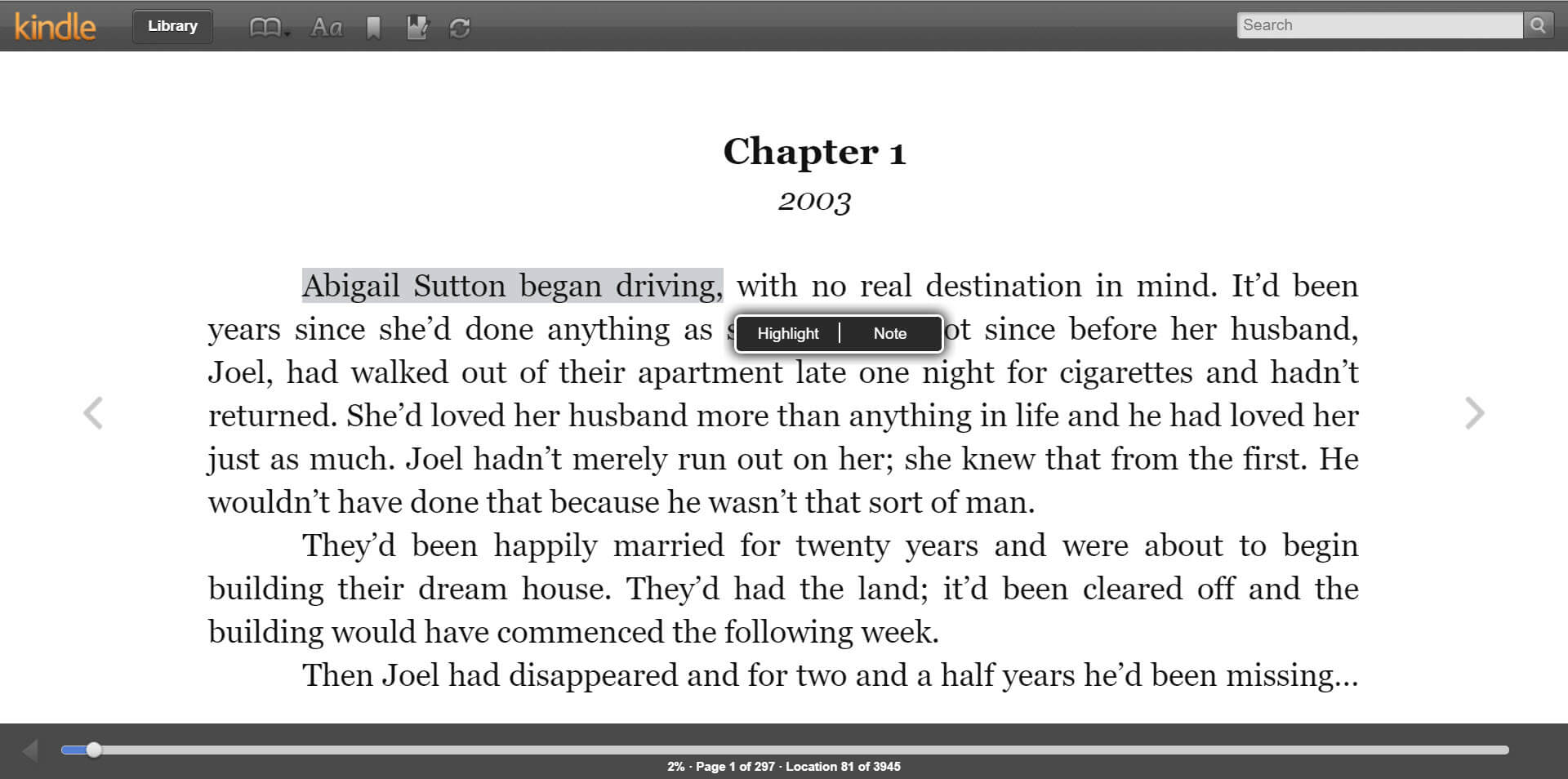
คุณสามารถเข้าถึง บันทึกและไฮไลท์ของคุณ ด้วยการคลิกเพียงครั้งเดียวใน Kindle Cloud Reader

ขนาดตัวอักษรมาตราส่วน
การปรับขนาดตัวอักษรของหนังสือใน Kindle Cloud Reader นั้นก็เหมือนกับการซูมหน้าเว็บ คุณสามารถใช้ ซีทีล + หรือ Ctrl - ปุ่มลัด
หากคุณคิดว่าโพสต์นี้มีประโยชน์ โปรดแชร์กับเพื่อนและครอบครัวของคุณ😉



